
GetIconFrom Tool(图标提取工具)
v1.0.0 免费版- 介绍说明
- 下载地址
- 精品推荐
- 相关软件
- 网友评论
GetIconFrom
Tool提供图标提取功能,如果你有EXE需要提取图标就可以直接下载这款软件使用,软件可以自动识别程序窗口图标,将软件拖动到电脑桌面打开的程序窗口就可以识别到EXE所在的地址,从而立即提取图标,节约用户进入C盘D盘打开主程序地址的时间,也可以打开*.dll;*.icl等文件到软件提取图标;GetIconFrom
Tool免费使用,软件界面显示一个滑稽图标,拖动图标到应用程序窗口就可以提取EXE图标,需要就可以下载使用!
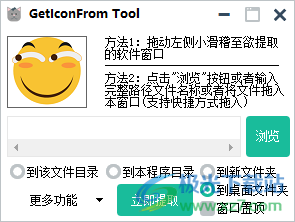
软件功能
1、GetIconFrom Tool功能简单,可以让用户在电脑上轻松提取EXE图标
2、如果你在安装软件的时候需要提取图标就下载GetIconFrom Tool
3、如果你在编辑文章的时候需要插入ico图标就下载这款GetIconFrom Tool
4、软件很简单,可以拖动识别工具到任何窗口立即提取主程序图标
5、也可以点击浏览按钮手动打开电脑的EXE软件提取图标
6、支持系统图标提取,可以一键获取win系统的全部图标
软件特色
1、GetIconFrom Tool适合需要在电脑使用图标的朋友使用
2、通过截图的方式获取图标可能质量不高
3、直接从原始的EXE、dll提取图标会得到矢量图标
4、您可以设置图标保存的地址,可以默认保存到该文件目录
5、两种方法提取ico图标,直接从软件窗口提取,直接打开EXE提取
使用方法
1、将GetIconFrom Tool直接启动,可以拖动图标到任意软件窗口识别
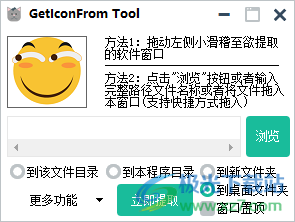
2、如图所示,拖动黄色的图标到打开的软件窗口,在地址界面就显示该软件的保存路径
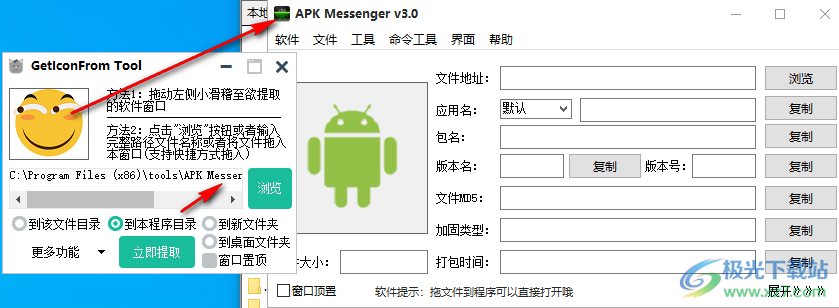
3、将图标保存到本软件的目录,也可以设置新的文件夹

4、点击立即提取就可以显示新的图标,现在就可以复制ico图标使用
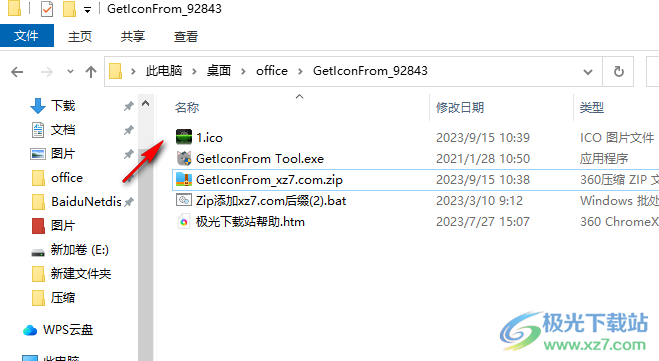
5、如图所示,继续拖动黄色滑稽图标到其他电脑打开的软件,可以查看路径是否正确
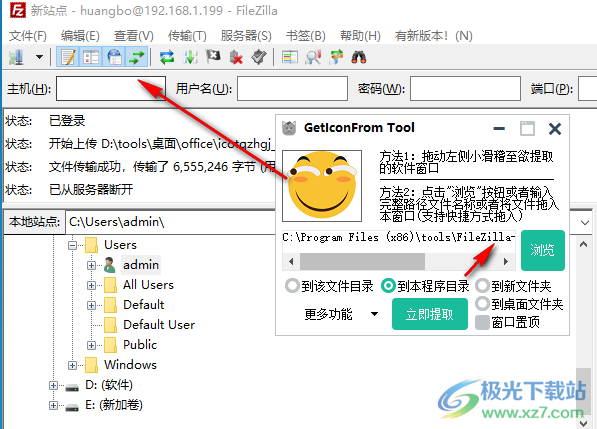
6、一键提取就可以得到全部ico图标,会覆盖上一次提取的图标
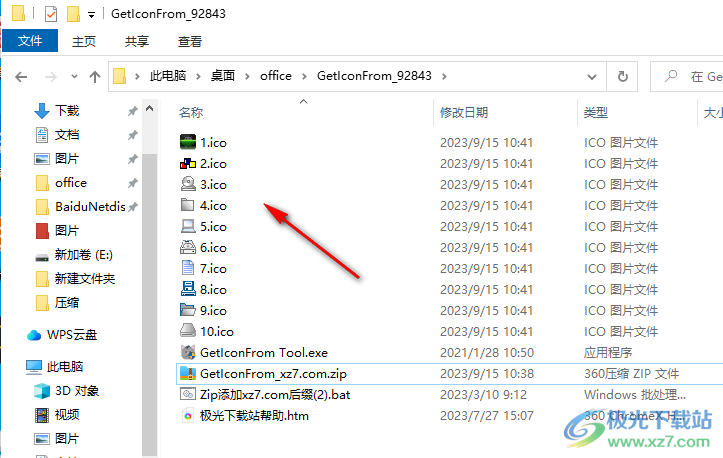
7、打开功能,可以打开指定文件(*.exe;*.dll;*.icl;*.ico)
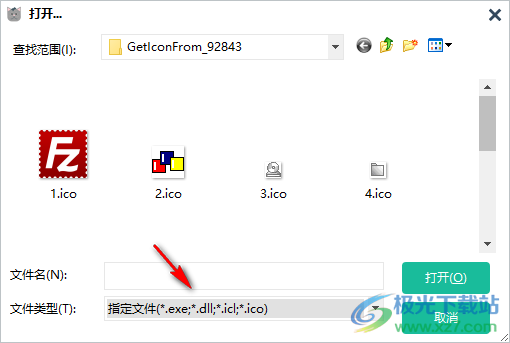
8、点击更多功能可以显示提取系统图标(Shell.dll)、提取系统图标(imageres.dll)、提取计算机内所有图标
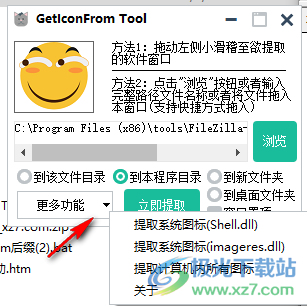
9、如图所示,已经将系统的图标提取完毕,得到几百个ico图标
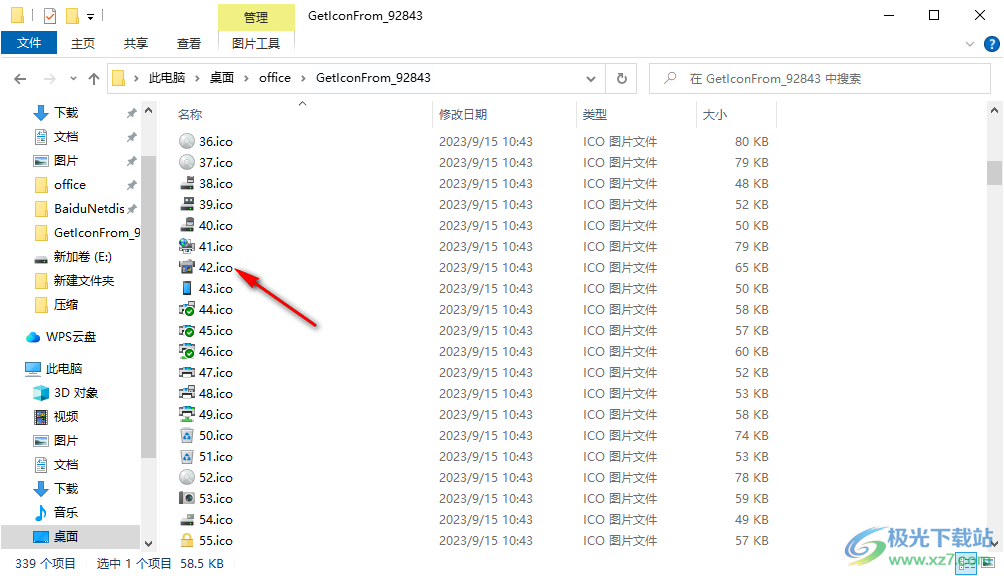
下载地址
- Pc版
GetIconFrom Tool(图标提取工具) v1.0.0 免费版
相关软件
本类排名
本类推荐
装机必备
换一批
谷歌浏览器Google Chromev100.0.4896.75 64位官方最新版

WinRAR官方64位v5.80 正式官方版

腾讯电脑管家win10专版v13.5.20525.234 官方最新版

iTunes 32位for Windows 12.10.8.5 多语言官方版

腾讯应用宝pc版v5.8.2 最新版

360安全卫士电脑版v13.1.0.1151 官方正式版

百度网盘pc版v7.14.2.9 官方最新版

搜狗拼音输入法电脑版v11.0.0.4909 正式版

酷狗音乐播放器电脑版v9.2.29.24113 官方最新版

爱奇艺pps影音客户端v7.10.122.2375 官方最新版

微信2022最新电脑版v3.6.0.18 官方版

wps office 2016专业版V11.1.0.7875 pro版_附序列号
- 聊天
- 微信电脑版
- yy语音
- skype
- qq电脑版
- 视频
- 优酷视频
- 腾讯视频
- 芒果tv
- 爱奇艺
- 剪辑
- 会声会影
- adobe premiere
- 爱剪辑
- 剪映
- 音乐
- 酷我音乐
- 酷狗音乐
- 网易云音乐
- qq音乐
- 浏览器
- 360浏览器
- ie浏览器
- 火狐浏览器
- 谷歌浏览器
- 办公
- wps
- 企业微信
- 钉钉
- office
- 输入法
- 五笔输入法
- 搜狗输入法
- qq输入法
- 讯飞输入法
- 压缩
- winzip
- 7z解压软件
- winrar
- 360压缩
- 翻译
- 谷歌翻译
- 金山翻译
- 英译汉软件
- 百度翻译
- 杀毒
- 360杀毒
- 360安全卫士
- 火绒软件
- 腾讯电脑管家
- p图
- 美图秀秀
- photoshop
- 光影魔术手
- lightroom
- 编程
- vc6.0
- java开发工具
- python
- c语言软件
- 网盘
- 115网盘
- 天翼云盘
- 百度网盘
- 阿里云盘
- 下载
- 迅雷
- utorrent
- 电驴
- qq旋风
- 证券
- 华泰证券
- 方正证券
- 广发证券
- 西南证券
- 邮箱
- 阿里邮箱
- qq邮箱
- outlook
- icloud
- 驱动
- 驱动精灵
- 打印机驱动
- 驱动人生
- 网卡驱动
















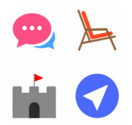




网友评论